Создание меню в режиме проектирования
Для построения в режиме проектирования главного меню и связанной с ним структуры достаточно перетащить на форму элемент управления, называемый MainMenu. (В Visual Studio 2005 элемент управления для создания меню называется MenuStrip, а для создания инструментальных панелей - ToolStrip.)
После перетаскивания метка с изображением этого элемента управления появляется ниже формы, а на форме появляется элемент меню с информационным полем, в котором можно задать название пункта меню, и двумя указателями на правого брата и старшего сына, позволяющими перейти к следующему пункту меню того же уровня или опуститься на нижний уровень. Технология создания меню вручную интуитивно ясна и не вызывает обычно никаких проблем. На рис. 24.9 показан процесс создания меню.
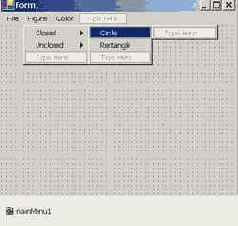
Рис. 24.9. Создание меню в режиме проектирования
Рассмотрим пример, в котором главное меню содержит 3 пункта - File, Figure, Color. Меню File содержит две команды - Open и Save. Меню Figure состоит из двух пунктов - Closed и Unclosed, первый из которых содержит две команды - Circle и Rectangle, второй содержит одну команду - Line. Пункт Color главного меню в данном случае является командой и не содержит выпадающего меню. Полагаю, что для демонстрации возможностей этой структуры вполне достаточно. Создать ее вручную - минутное дело. Содержательный пример появится в следующей заключительной главе, а в этой ограничимся демонстрационной версией.
Посадим на форму еще один элемент управления - текстовое окно - и свяжем с командами меню обработчики события Click. Для команд Open, Save и Color, имеющих общепринятый смысл, обработчики будут открывать соответствующие этим командам диалоговые окна, позволяющие в диалоге с пользователем открыть файл, сохранить файл и выбрать подходящий цвет. Диалоговые окна - это важный элемент организации интерфейса, который, пользуясь случаем, хочется продемонстрировать.
Связывание команды меню с обработчиком события в режиме проектирования выполняется стандартным образом - выделяется соответствующая команда меню, затем в окне Properties щелкается значок молнии и из списка событий выбирается событие Click, после чего открывается заготовка обработчика события, заполняемая нужным кодом.
Вот как выглядят обработчики события Click команд Open, Save и Color:
private void menuItem4_Click(object sender, System.EventArgs e) { OpenFileDialog openFileDialog1 = new OpenFileDialog(); openFileDialog1.ShowDialog(); //код, показывающий, что делать с открытым файлом textBox1.Text = "Открытие Файла!"; } private void menuItem10_Click(object sender, System.EventArgs e) { SaveFileDialog saveFileDialog1 = new SaveFileDialog(); saveFileDialog1.ShowDialog(); //код, анализирующий результат операции сохранения файла textBox1.Text = "Сохранение Файла!"; } private void menuItem3_Click(object sender, System.EventArgs e) { ColorDialog colorDialog1 = new ColorDialog(); if (colorDialog1.ShowDialog()== DialogResult.OK) this.textBox1.BackColor =colorDialog1.Color; }
На рис. 24. 10 показано диалоговое окно для выбора цвета, открытое при выборе команды Color.
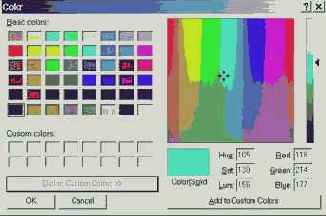
Рис. 24.10. Диалоговое окно ColorDialog, позволяющее выбрать цвет
Для полноты картины зададим обработчики событий для команд меню Circle, Rectangle, Line, не выполняющие пока содержательной работы, а лишь информирующие о намерениях:
private void menuItem7_Click(object sender, System.EventArgs e) { textBox1.Text = "Рисование круга!"; } private void menuItem8_Click(object sender, System.EventArgs e) { textBox1.Text = "Рисование прямоугольника!"; } private void menuItem9_Click(object sender, System.EventArgs e) { textBox1.Text = "Рисование прямой!"; }
Закончу на этом рассмотрение процесса создания меню в режиме проектирования, опуская ряд деталей, например, возможность задания горячих клавишей для элементов меню.
